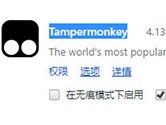触动精灵怎么录制脚本 触动精灵录制脚本教程
时间: 2015-08-20
来源:当下软件园
A+
触动精灵是一款模拟手机触摸、按键操作的软件,通过制作脚本,可以让触动精灵代替双手,自动执行一系列触摸、按键操作。那么触动精灵怎么录制脚本呢?下面小编就为大家介绍一下方法吧。
方法一:老版本方法
1、首先我们要运行触动精灵工具,然后回到主菜单,只要点击设备的【音量+】键,就可以弹出一个菜单,再次点击【录制】就会开始录制脚本了;
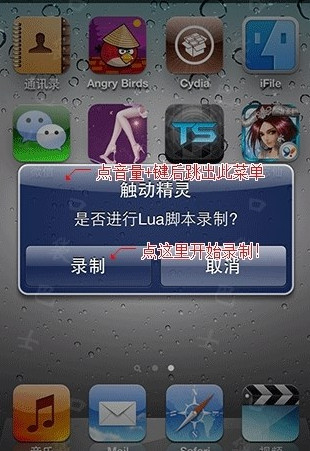
2、看下图,等你感觉录制好了后,再按一下【音量+】,就可以结束录制,并且会提示你录制脚本的放置目录;
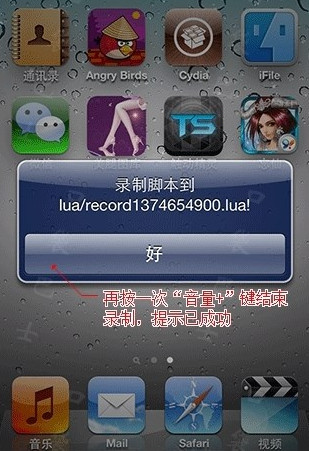
3、然后我们打开触动精灵,点击右上角的刷新按钮,就会刷新出你刚才录制的脚本;
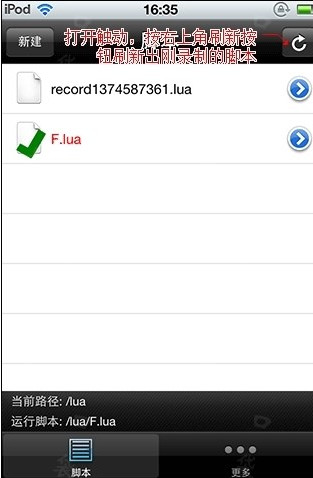
4、如下图,注意刚录制的脚本,只要点击一下就可以选中了;
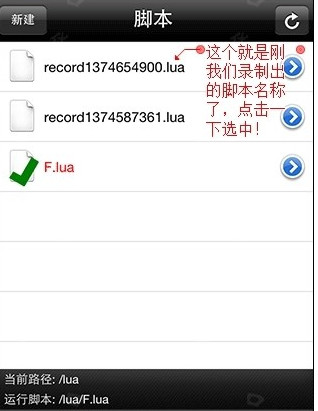
5、选中后,会出现一个绿色的√号,而且脚本的名字会变为红色的;
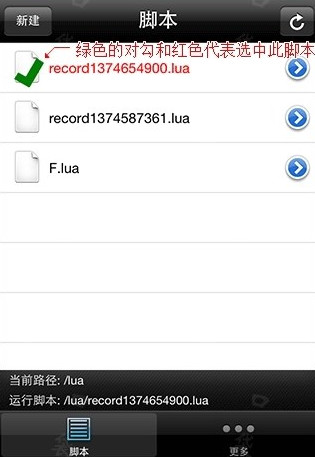
6、现在我们回到录制的开始界面或者是你想要使用脚本的游戏界面,按一下设备的【音量—】键,就可以运行脚本了。
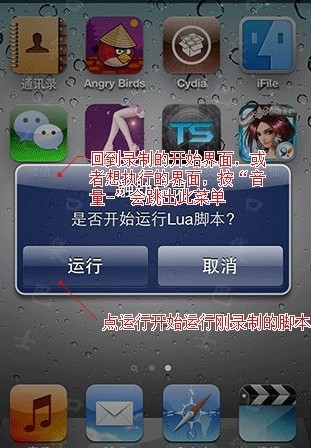
方法二:新版本方法
特别提示:录制及运行脚本的快捷键可在“更多”-“按键设置”当中更换按键。(默认设定“+”为录制脚本,“-”为运行脚本)
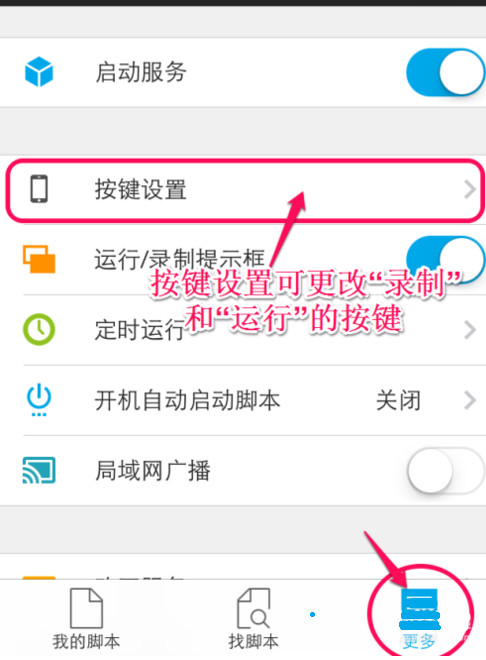
录制及运行脚本的快捷按键为手机的“+”、“-”音量键。按下手机左侧的音量“+”按键,即可弹出录制脚本提示菜单。
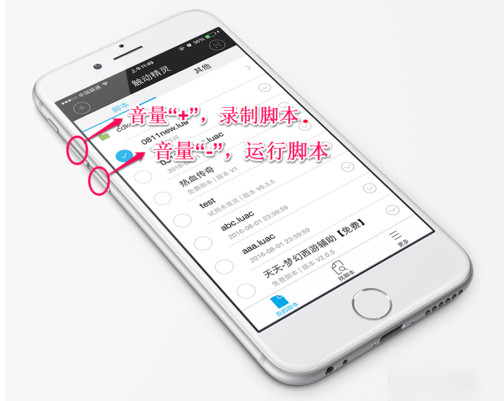
点击“录制”即可开始录制。
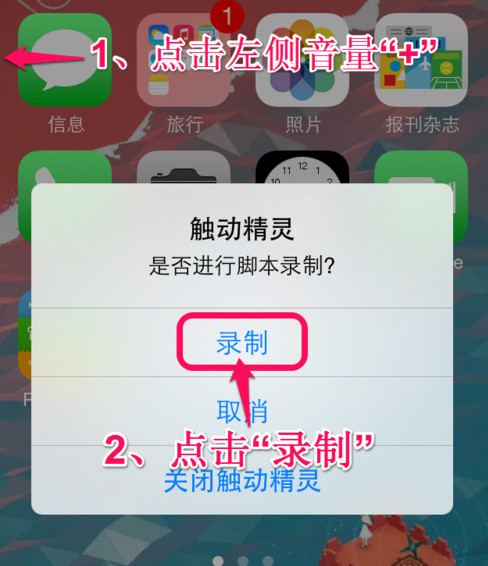
录制完成后再次点击左侧音量“+”按键,即可结束录制,并弹出如下提示:
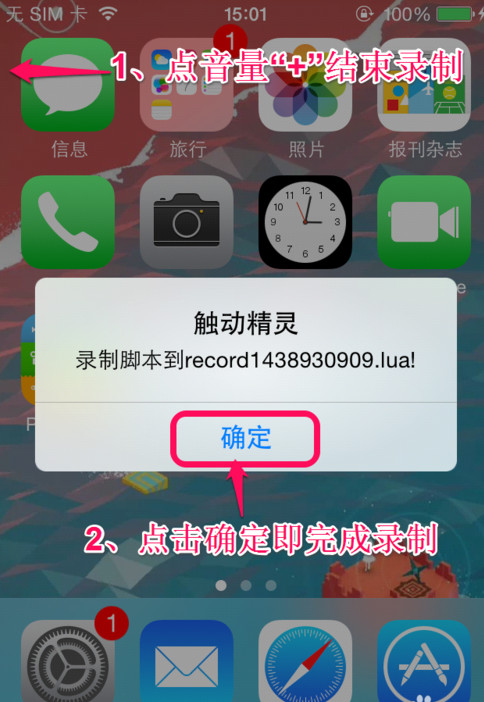
以上就是小编带来的触动精灵录制脚本教程了,大家看完应该都学会了吧,自己亲身去实践一下吧。